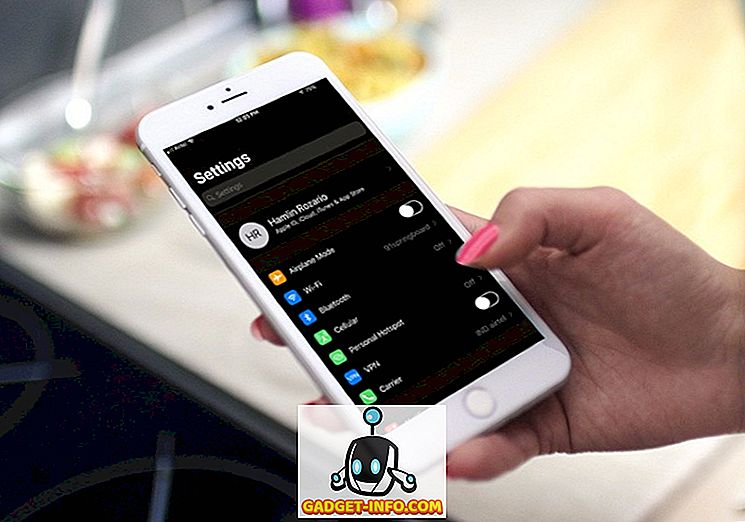Kas olete kunagi leidnud pildi Instagramis või Facebookis ja tahtnud näha, kas see pilt ilmub kusagil mujal Internetis? Või äkki tahad näha, kas keegi teine, kes selle avaldas ilma loata, varastas teie pildi?
Kõigil nendel juhtudel peate tegema vastupidise pildiotsingu. Pöördkujutise otsimiseks on paar erinevat tööriista. Käesolevas artiklis räägin sellest, kuidas leida erineva suurusega pilte ja kuidas leida teisi identset pilti sisaldavaid veebisaite.
Google'i pildiotsing
Google'il on tõenäoliselt suurim internetipiltide indeks kui keegi teine. Kui otsite pilti, on parim koht alustamiseks aadressil images.google.com.

Klõpsake väikese kaamera ikoonil ja seejärel muutub ekraan, nii et saate kleepida pildi URL-i või üles laadida pildi, mida soovite otsida.

Kui pilt, mida soovite otsida, on võrgus, klõpsake lihtsalt hiire parema nupuga ja valige Google Chrome'i kasutamisel kopeeri pildi aadress / kopeeri pildi URL . Edge'is on ainus võimalus salvestada pilt arvutisse. Teistel brauseritel on sarnased valikud. Võite kopeerida pildi URL-i või selle alla laadida.

Klõpsake nuppu Otsi pildi järgi ja saate tulemuste lehe, mis näeb välja selline:

Minu testis haarasin lihtsalt ühe pildi URL-i varem kirjutatud postituses. Pilt oli vaba stock foto, nii et ma teadsin, et see hakkab ilmuma kusagil mujal veebis. Vaikimisi püüab Google teha parima pildi kujutamise tähenduse, kuid nagu näete ülevalt, ei ole QR-koodidel mingit pistmist pühadega.
Kuid see ei huvita mind otsingust. Kui otsite otsitava pildi kvaliteetsemat versiooni, klõpsake lihtsalt selle pildi pealkirja Leia muud suurused all nupul Kõik suurused .

Saate nimekirja täpselt samast pildist kõigis erinevates suurustes, mida Google võib leida. Kui pöördute tagasi peamise otsingu lehele, näete alaosas olevat lehekülge, mis sisaldab sobivaid pilte . See näitab teile kõiki indekseeritud veebilehti, millel on samasugune pilt kusagil oma saidil. Kujutise täpse veebilehe nägemiseks klõpsake lingil. See on suurepärane võimalus autoriõigustega kaitstud piltide otsimiseks veebis.
Kui peate tihti pildiotsingut tegema, siis võib olla hea mõte installida Google Chrome'i laiendina pildi järgi. See on Google'ilt ja täiesti tasuta. Mis on tore, et saate paremklõpsata mis tahes pildil ja valida selle pildiga Google'i otsing . Pole vaja kopeerida pildi URL-i või alla laadida ja seejärel uuesti üles laadida.

TinEye
Teine hea võimalus pöördkujutiste otsinguks on TinEye. Nad on olnud juba pikka aega, neil on rohkem kui 25 miljardit pilti, mis on indekseeritud ja keskenduvad ainult pildiotsingule.

Kui teete otsingu TinEye'is, on tulemused veidi erinevad, kui Google näitab tulemusi. Siin on näide Startbucks'i logo otsingust:

Vaikimisi näitab see kõige tulemustega tellitud tulemusi. See tähendab pilti, mis erineb kõige rohkem pildist, mida otsite. Kui soovite näha identseid pilte, klõpsake rippmenüüst ja valige Best Match . Kui soovite kõrgeima kvaliteediga pilte, valige Suurim pilt .
Samuti võite klõpsata ülal olevatel kahel suvandil, et näidata ainult kollektsioonide tulemusi ja näidata ainult laoseisu.

Kui klõpsate tulemustes pildil, avaneb see väike kast, mida saate kasutada pildi ja pildi võrdlemiseks. Klõpsake nupul Lülita ja see läheb edasi-tagasi, näidates sinu ja sobiva pildi.
TinEye'l on ka Google Chrome'i laiendus, mis töötab päris täpselt nagu Google, välja arvatud asjaolu, et see laadib oma tulemused, nagu eespool näidatud.
Need on päris palju parimad võimalused pöördkujutiste otsingute tegemiseks võrgus. Kui soovite oma nutitelefonis teha tagasipööratud pildiotsingu, vaadake seda postitust PCMagist. Naudi!